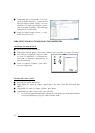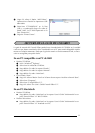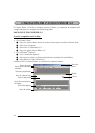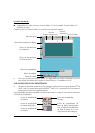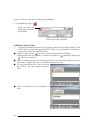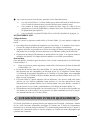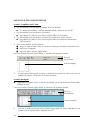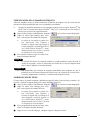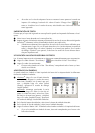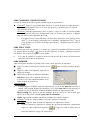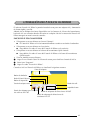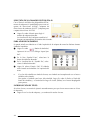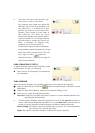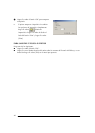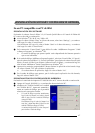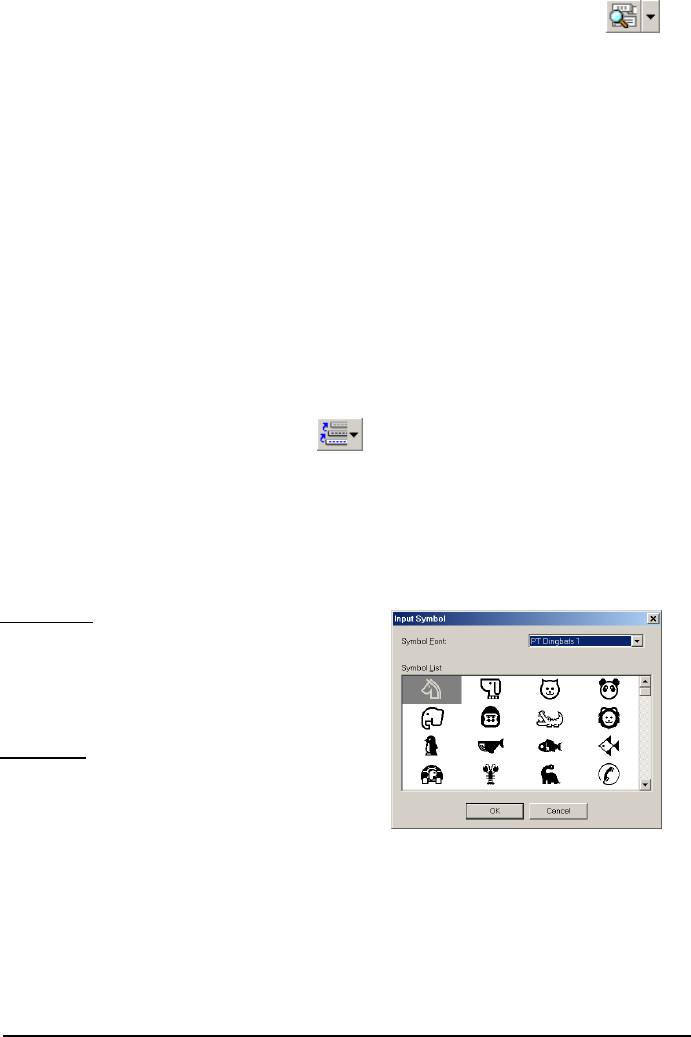
40
☞ Al teclear en la vista de etiqueta el texto se mostrará como aparecerá cuando sea
impreso. Sin embargo, haciendo clic sobre el botón “Change View” , el
texto se visualizará en el cuadro de texto, ofreciéndole una visión más clara del
texto ingresado.
IMPORTACIÓN DE TEXTO
El texto que ya haya sido ingresado en otra aplicación puede ser importado fácilmente a la eti-
queta.
1 Seleccione el texto deseado en la otra aplicación.
2 Importe el texto al diseño de etiqueta presionando las teclas de acceso directo designadas
(Windows
®
solamente) o bien arrastrándolo desde la otra aplicación.
☞ (Windows
®
solamente) Para especificar las teclas de acceso directo utilizadas para
importar texto, haga clic con el botón derecho en la vista de etiqueta (ocuadro de
texto), y después haga clic sobre [Options] en el menú que aparece. En el cuadro
de diálogo “Options” que aparece, seleccione las teclas de acceso directo desea-
das para importar texto.
UTILIZACIÓN LA LISTA DE HISTORIAL DE TEXTO
Los 10 textos impresos más recientemente se almacenan automáticamente para uso posterior.
1 Haga clic sobre el botón “Text History” para visualizar la lista “Text History”.
2 Haga clic sobre el texto deseado.
☞ El texto seleccionado en la lista “Text History” reemplazará todo el texto ya intro-
ducido en el diseño.
ADICIÓN DE UN SÍMBOLO
Se puede añadir un símbolo al lado izquierdo del texto de la etiqueta desde las diferentes
fuentes de símbolos instaladas.
1 Windows
®
: Haga clic con el botón derecho
en la vista de etiqueta (o cuadro de texto),
seleccione [Symbols] en el menú que apa-
rece, y después haga clic sobre [Insert/
Change]. Aparecerá el cuadro de diálogo
“Imput Symbol”.
Macintosh:
Mantenga presionada la tecla
“Control” y haga clic sobre la vista de eti-
queta (o cuadro de texto), seleccione [Sym-
bol font] en el menú que aparece, y después
haga clic sobre [Import/Change]. Aparecerá
un cuadro de diálogo visualizando símbolos.
2 En la lista de fuentes de símbolos, seleccione la fuente de símbolo deseada.
3 En la vista de la lista de símbolos, seleccione el símbolo deseado.
4 Haga clic sobre el botón “OK”. El símbolo seleccionado se añadirá a la izquierda del texto.
☞ Si ya se ha añadido un símbolo al texto, éste será reemplazado por el nuevo sím-
bolo seleccionado.